Virtualbox虛擬機遷移for Centos7
阿新 • • 發佈:2018-09-21
ada 主機 列表 com ssh連接 但是 技術 apt png
本文源鏈接地址:https:www.93bok.com
服務器部署完了,現在需要把我的win7電腦上的vbox虛擬機轉移到這臺centos7的服務器上
1、先把該虛擬機的硬盤、虛擬機目錄上傳到服務器的指定目錄下
2、在服務器上修改虛擬機的配置信息:硬盤路徑、快照路徑等等
vim /vms/virtualbox/vms/lianni06/lianni06.vbox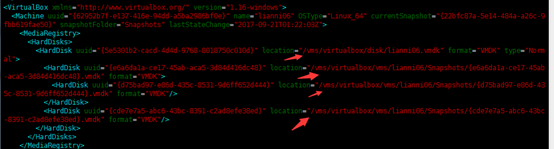
3、把上傳的這個lianni06的虛擬機添加到vbox的虛擬機列表
VBoxManage registervm /vms/virtualbox/vms/lianni06/lianni06.vbox4、查看是否添加成功

5、啟動虛擬機
VBoxManage startvm lianni06 -type headless

報錯了………..
解決:(修改lianni06虛擬機的網卡橋接名稱,因為在windows上的名稱不一樣)
VBoxManage modifyvm lianni06 --nic1 bridged --cableconnected1 on --nictype1 82540EM --bridgeadapter1 em1 --intnet1 brigh1 --macaddress1 auto6、再次啟動虛擬機
VBoxManage startvm lianni06 -type headless
7、查看正在運行的虛擬機
VBoxManage list runningvms
8、雖然啟動了虛擬機,但是……..什麽鬼,ssh連接不上啊,發生了什麽。經過一番的努力,找到了原因,遷移過來的虛擬機網卡重新橋接到了宿主機上,原虛擬機的網卡配置也發生了變化,接下來我們修改一下虛擬機的IP地址信息就可以了。(主要修改mac地址、網卡名稱)
1)先在宿主機上編輯遷移過來的虛擬機的配置文件,查看其mac地址(這裏已經跟上邊脫軌了,因為上邊遷移的lianni06只是為了寫這篇文檔而遷移的,寫完之後就刪除了該虛擬機,現在只能以centos6這臺機器來做演示了)
vim /vms/virtualbox/vms/centos6/centos6.vbox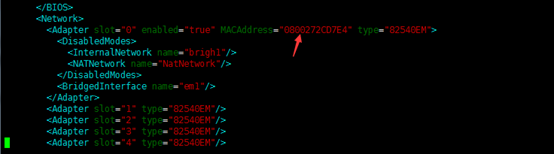
2)上邊在宿主機中查看了虛擬機的mac地址,接下來我們得去遷移過來的虛擬機中查看網卡的mac地址是不是對應,如果不對應,按照宿主機上邊的信息改為相同的mac地址。
3)但是現在遷移過來的虛擬機根本ssh連接不上啊,怎麽辦呢。之前的vbox創建虛擬機的文章已經給出方法了,啟用虛擬機的vrde模塊,3389遠程連接即可。先關閉虛擬機centos6再啟用
VBoxManage modifyvm centos6 --vrde on
VBoxHeadless -startvm centos64)遠程連接之後查看虛擬機網卡信息
ifconfig –a(這時候應該可以看到不是原來的eth0了,而是變成了eth5或者別的)
5)修改網卡配置
vim /etc/sysconfig/network-scripts/ifcfg-eth0
DEVICE=eth0 #把eth0修改成ifconfig –a看到的
HWADDR=08:00:27:2C:AB:CF #把後邊的字符串改為在宿主機上看到的mac地址6)接下來重啟網卡,配置生效,現在就可以ssh連接該遷移過來的虛擬機了
service network restart9、遷移已經完成了,接下來是關閉虛擬機,然後關閉該虛擬機的vrde模塊
10、把遷移過來的虛擬機添加到開機自啟
11、以後臺運行的方式啟動虛擬機
Virtualbox虛擬機遷移for Centos7
